 Ak sa pri inštalácii Windows 7, 8 alebo Windows 10 v počítači zobrazuje správa, že na tomto disku nie je možné nainštalovať systém Windows, pretože vybraný disk má štýl oddielov GPT, nižšie nájdete podrobné informácie o tom, prečo sa to deje a čo robiť. nainštalovať systém na tento disk. Takisto na konci pokynu je video o konvertovaní štýlu častí GPT do MBR.
Ak sa pri inštalácii Windows 7, 8 alebo Windows 10 v počítači zobrazuje správa, že na tomto disku nie je možné nainštalovať systém Windows, pretože vybraný disk má štýl oddielov GPT, nižšie nájdete podrobné informácie o tom, prečo sa to deje a čo robiť. nainštalovať systém na tento disk. Takisto na konci pokynu je video o konvertovaní štýlu častí GPT do MBR.
Pokyny zvážia dve riešenia problému neinštalovania systému Windows na disk GPT - v prvom prípade nainštalujeme systém na takýto disk av druhom prípade ho skonvertujeme na MBR (v tomto prípade sa chyba nezobrazí). No, v záverečnej časti článku sa budem snažiť povedať, čo je lepšie z týchto dvoch možností a čo je vôbec. Podobné chyby: Počas inštalácie systému Windows 10 sa nepodarilo vytvoriť nový oddiel ani nájsť existujúci oddiel, na tomto disku nie je možné nainštalovať systém Windows.
Ktorý spôsob používania
Ako som napísal vyššie, existujú dve možnosti na opravu chyby: "Vybraný disk má štýl oddielov GPT" - inštalácia na GPT disk bez ohľadu na verziu operačného systému alebo konverziu disku na MBR.
Odporúčam vám vybrať jednu z nich podľa nasledujúcich parametrov.
- Ak máte relatívne nový počítač s UEFI (keď vstúpite do BIOSu, uvidíte grafické rozhranie s myšou a dizajnom a nie iba modrou obrazovkou s bielymi písmenami) a nainštalujete 64-bitový systém - je lepšie inštalovať systém Windows na GPT disk, teda používať prvým spôsobom. Navyše, s najväčšou pravdepodobnosťou už na Windows GPT bolo nainštalované Windows 10, 8 alebo 7 a v súčasnosti systém preinštalujete (hoci nie je skutočnosťou).
- Ak je počítač starý, s bežným systémom BIOS alebo inštalujete 32-bitový systém Windows 7, je lepšie (a možno aj jediná možnosť) previesť GPT na MBR, čo budem písať v druhej metóde. Avšak zvážte niekoľko obmedzení: MBR disky nemôžu byť viac ako 2 TB, vytvorenie viac ako 4 oddielov na nich je ťažké.
Podrobnejšie informácie o rozdiele medzi GPT a MBR napíšem nižšie.
Inštalácia Windows 10, Windows 7 a 8 na disk GPT
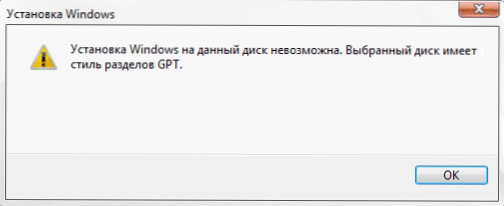
Problémy s inštaláciou na disk so štýlmi oblastí GPT sa častejšie stretávajú s používateľmi inštalujúcimi systém Windows 7, ale vo verzii 8 môžete získať rovnakú chybu s textom, ktorý inštalácia na tomto disku nie je možná.
Ak chcete nainštalovať systém Windows na disk GPT, musíme splniť nasledujúce podmienky (niektoré z nich sa v súčasnosti nespúšťajú, ak sa vyskytne chyba):
- Nainštalujte 64-bitový systém
- Zavádzanie do režimu EFI.
S najväčšou pravdepodobnosťou druhá podmienka nie je splnená, a preto hneď na to, ako ju vyriešiť. Možno to stačí na jeden krok (zmena nastavenia systému BIOS), možno dva (pridaním prípravy zavádzacej jednotky UEFI).
Najskôr by ste sa mali pozrieť do počítača BIOS (softvér UEFI). Na vstup do systému BIOS spravidla potrebujete stlačiť určitý kľúč hneď po zapnutí počítača (keď sa objavia informácie o výrobcovi základnej dosky, notebooku atď.) - zvyčajne Del pre stacionárne počítače a F2 pre prenosné počítače (môžu sa však líšiť, zvyčajne Na pravej obrazovke sa píše nazvanie_klavishi na zadanie nastavenia alebo niečo také).
Ak je v počítači nainštalovaný operačný systém Windows 8 a 8.1, môžete ešte ľahšie zadať rozhranie UEFI - prejdite na panel Charms (ten vpravo) a prejdite na zmenu nastavení počítača - aktualizácia a obnovenie - obnovenie - špeciálne možnosti zavádzania a kliknite na tlačidlo "Reštartovať teraz. " Potom musíte vybrať možnosť Diagnostika - Rozšírené nastavenia - Firmvér UEFI. Takisto podrobne o tom, ako vstúpiť do systému BIOS a UEFI Windows 10.
Systém BIOS vyžaduje zahrnutie nasledujúcich dvoch dôležitých možností:
- Aktivujte zavádzanie UEFI namiesto CSM (režim podpory kompatibility), ktorý sa zvyčajne nachádza v systéme BIOS alebo BIOS Setup.
- SATA režim prevádzky nastavený na AHCI miesto IDE (zvyčajne nakonfigurovaný v časti Periférie)
- Iba pre systém Windows 7 a staršie - Vypnite zabezpečené spustenie
V rôznych verziách rozhrania a jazykových položiek môžu byť umiestnené inak a majú mierne odlišné označenia, ale zvyčajne nie je ťažké ich identifikovať. Na snímke sa zobrazuje moja verzia.

Po uložení nastavení je váš počítač vo všeobecnosti pripravený na inštaláciu systému Windows na disk GPT. Ak nainštalujete systém z disku, pravdepodobne tentokrát nebudete informovaní, že systém Windows nemôže byť nainštalovaný na tomto disku.
Ak používate zavádzací USB flash disk a chyba sa znova objaví, odporúčam vám prepísať inštaláciu USB tak, aby podporovala zavedenie UEFI. Existujú rôzne spôsoby, ako to urobiť, ale rád by som odporučil, ako vytvoriť bootovateľnú jednotku flash UEFI pomocou príkazového riadku, ktorý bude fungovať takmer v každej situácii (ak nie sú žiadne chyby v nastaveniach systému BIOS).
Ďalšie informácie pre pokročilých používateľov: ak distribučná sada podporuje obe možnosti zavádzania, môžete zabrániť spusteniu v režime BIOS odstránením súboru bootmgr v koreňovom adresári jednotky (rovnako tak odstránením priečinka efi môžete vylúčiť bootovanie v režime UEFI).
To je všetko, pretože predpokladám, že už viete, ako zaviesť boot z USB flash disku a nainštalovať systém Windows do počítača (ak nemáte, potom moje webové stránky majú tieto informácie v príslušnej časti).
GPT na konverziu MBR počas inštalácie OS
Ak uprednostňujete konverziu disku GPT na MBR, na počítači s normálnym systémom BIOS (alebo UEFI s režimom zavádzania CSM) a pravdepodobne bude nainštalovaný systém Windows 7, optimálny spôsob, ako to urobiť, je počas inštalácie operačného systému.
Poznámka: počas nasledujúcich krokov budú všetky údaje z disku vymazané (zo všetkých oddielov disku).
Ak chcete previesť GPT na MBR, v inštalačnom systéme Windows stlačte Shift + F10 (alebo niektoré prenosné počítače klávesmi Shift + Fn + F10), po ktorom sa otvorí príkazový riadok. Potom zadajte nasledovné príkazy:
- diskpart
- zoznam disku (po vykonaní tohto príkazu, musíte si všimnúť číslo disku, ktorý chcete previesť)
- vyberte disk N (kde N je číslo disku z predchádzajúceho príkazu)
- čistý (čistý disk)
- konvertovať mbr
- vytvoriť hlavný oddiel
- aktívny
- formát fs = ntfs rýchlo
- priradiť
- výjazd
Tiež užitočné: Iné spôsoby, ako previesť GPT disk na MBR. Okrem toho z inej inštrukcie opisujúcej podobnú chybu,Môžete použiť druhú metódu na konverziu na MBR bez straty dát: Vybraný disk obsahuje tabuľku oddielov MBR pri inštalácii systému Windows (len v prípade, že budete musieť konvertovať na MBR, nie na GPT, ako je uvedené v inštrukciách).

Ak počas vykonávania týchto príkazov ste boli v štádiu konfigurácie disku počas inštalácie, kliknite na "Update" a aktualizujte konfiguráciu disku. Ďalšia inštalácia prebieha v bežnom režime, správa, že disk má štýl oddielov GPT, sa nezobrazuje.
Čo robiť, ak má disk video GPT oddielu
Video nižšie zobrazuje len jedno riešenie problému, menovite konverziu disku z GPT na MBR, a to so stratou aj bez straty dát.
Ak pri prevode na preukázanú cestu, bez straty dát, program hlási, že nemôže konvertovať systémový disk, môžete odstrániť prvý skrytý oddiel s bootloader s jeho pomocou, po ktorom bude konverzia možná.
UEFI, GPT, BIOS a MBR - čo je to
Na "starých" (v skutočnosti nie tak starých) počítačoch na základnej doske bol nainštalovaný softvér BIOS, ktorý vykonal počiatočnú diagnostiku a analýzu počítača a potom naložil operačný systém so zameraním na MBR boot záznam.
Program UEFI nahradí systém BIOS na súčasne vyrábaných počítačoch (presnejšie na základných doskách) a väčšina výrobcov prešla na túto možnosť.
Výhody UEFI zahŕňajú vyššiu rýchlosť zavádzania, bezpečnostné funkcie, ako je bezpečná bootovanie a podpora pevných diskov so šifrovaným hardvérom a ovládače UEFI. A tiež to, čo bolo popísané v príručke - pracuje so štýlmi oddielov GPT, čo uľahčuje podporu diskov veľkých rozmerov as veľkým počtom oddielov. (Okrem vyššie uvedeného vo väčšine systémov má softvér UEFI funkcie kompatibility s BIOS a MBR).
Čo je lepšie? Ako používateľ v súčasnosti necítim výhody jednej možnosti oproti inej. Na druhej strane som si istý, že v blízkej budúcnosti nebude existovať žiadna alternatíva - len UEFI a GPT a pevné disky viac ako 4 TB.












